Vào một ngày đẹp trời bạn vào Facebook nhưng mãi không load được hoặc ra một trang bị lỗi. Bạn đã thử nhiều trình duyệt khác nhau như Chrome, Firefox, IE nhưng vẫn không được. Và bạn vẫn chưa có câu trả lời nguyên nhân vì sao lại bị như vậy. Những thủ thuật sau của Ben Computer sẽ giúp bạn khắc phục, sửa chữa, giải đáp các thắc mắc này.
Có nhiều cách để khắc phục lỗi không vào được Facebook khi bị chặn như:
- Thay đổi DNS Google
- Đổi host
- Sử dụng phần mềm giấu IP
- Sử dụng phần mềm Ultrasurf
1. Thay đổi DNS Google để truy cập Facebook khi bị chặn
Đổi DNS là cách đơn giản và hiệu quả nhất để truy cập vào Facebook khi bị chặn. Mình đưa cách này lên đầu tiên vì muốn mọi người hãy thử dùng xem bởi bạn sẽ không cần phải cài phần mềm cũng như làm những việc quá phức tạp.
Để thay đổi DNS google trên máy tính Windows, bạn làm như sau:
Bước 1: Click chuột phải vào biểu tượng kết nối Internet ở góc phải phía dưới màn hình và chọn tiếp Open Network & Internet settings
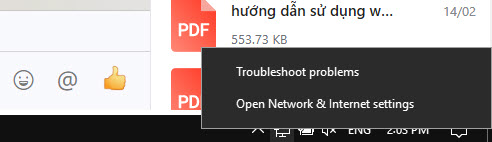
Bước 2: Click chọn Change adapter options để thay đổi cài đặt kết nối internet.
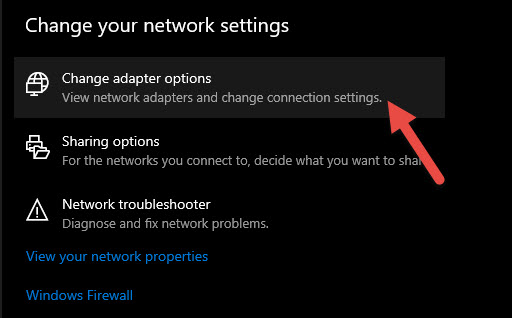
Bước 3: Click chuột phải vào một kết nối mạng mà bạn đang sử dụng và chọn tiếp Properties
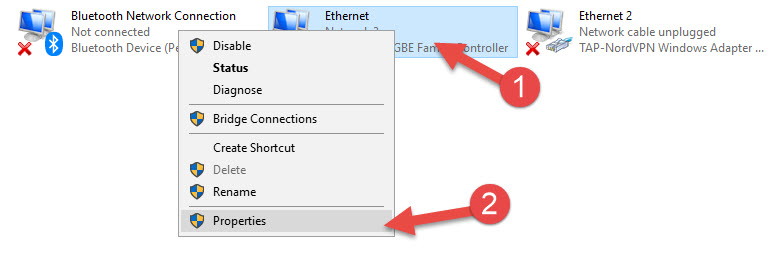
Bước 4: Ở trong phần This connections uses the following items, bạn tìm kiếm tới mục Internet Protocol Version 4 ( TCP / IPv4) và nhấy đúp vào nó.
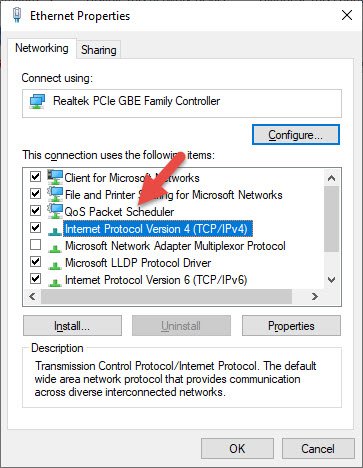
Bước 5: Một cửa sổ hiện ra, bạn chọn ở mục Use the following DNS server addresses
Nhập theo hướng dẫn như trong ảnh:
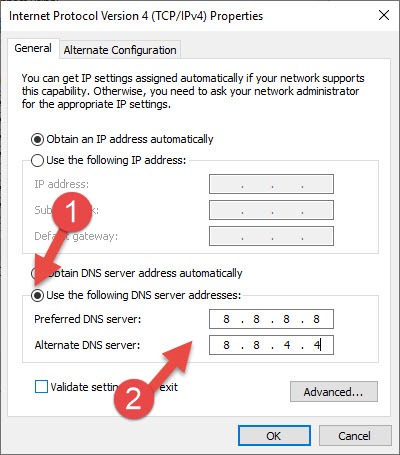
- Preferred DNS Server: Điền 8 8 8 8
- Alternate DNS Server: Điền 8 8 4 4
Bước 6: Nhấn OK và Restart lại máy tính.
Như vậy chúng ta đã đổi DNS Google thành công, bây giờ các bạn có thể thử truy cập Facebook xem còn bị chặn hay không nhé.
2. Sử dụng phần mềm, Extension Fake IP để truy cập vào Facebook khi bị block
Đây là một cách rất thú vị và cũng không tốn công tốn sức lắm để có thể truy cập vào facebook dễ dàng khi bị chặn. Bạn chỉ cần cài extension vào trình duyệt mà bạn đang sử dụng, sau đó kích hoạt extension lên là sử dụng được luôn.
Cách này cũng được sử dụng nhiều khi IP của bạn bị chặn nhiều ở trên các website block ip việt nam. Ví dụ bbc,…
Mình thì đang sử dụng Adguard VPN, mình thấy đây là Extension khá tốt và dễ sử dụng nên mình đặc biệt giới thiệu cho bạn. Ngoài ra, bạn có thể cài nhiều Extension khác như Hotspot Shield VPN, SaferVPN,…
Tải ADguard VPN tại đây.
3. Sử dụng UltraSurf để truy cập Facebook khi bị chặn
Cách sử dụng Ultrasurf này cũng được nhiều người sử dụng, được coi là giải pháp tốt để khắc phục tình trạng không vào được facebook do bị chặn.
Có một khoảng thời gian mà nhiều nhà mạng Việt Nam như FPT, Viettel chặn không cho người dùng truy cập vào Facecbook. và trên nhiều diễn dàn công nghệ lớn có rất nhiều người gợi ý Ultrasurf. Để sử dụng Ultrsurf bạn làm như sau:
Bước 1: Download và cài đặt Ultrasurf về máy tính tại đây.
Bước 2. Chạy file cài đặt vừa tải về máy tính
Bước 3: Khởi động UltraSurf và vào trình duyệt xem có được không nhé.
4. Sử dụng trình duyệt Cốc cốc để truy cập vào Facebook
Cốc Cốc là trình duyệt web của Việt Nam và đây là trình duyệt dựa trên mã nguồn mở của Chrome nên giao diện cũng như tính năng hầu hết là giống Chrome của Google.
Nhưng đặc biệt ở chỗ là nó được thiết kế tối ưu cho người Việt, mình thấy phần mềm này cũng khá hay bởi vì nó đã tích hơp sẵn rất nhiều tính năng hữu ích và điển hình là nó được thiết kế để bạn có thể truy cập Facebook mà không cần chỉnh sửa bất cứ thứ gì.
Như vậy mình đã hướng dẫn bạn chi tiết 4 cách truy cập vào Facebook khi bị chặn trên Chrome, Firefox, Microsoft Edge. Những cách này là những hay nhất, đơn giản nhất và hiệu quả nhất hiện nay mà bạn có thể áp dụng.
Hi vọng bài viết sẽ hữu ích với bạn, chúc các bạn thành công ! Nếu như có bất cứ khó khăn hay vướng mắc gì thì cứ comment bên dưới để mình hỗ trợ nhé .


